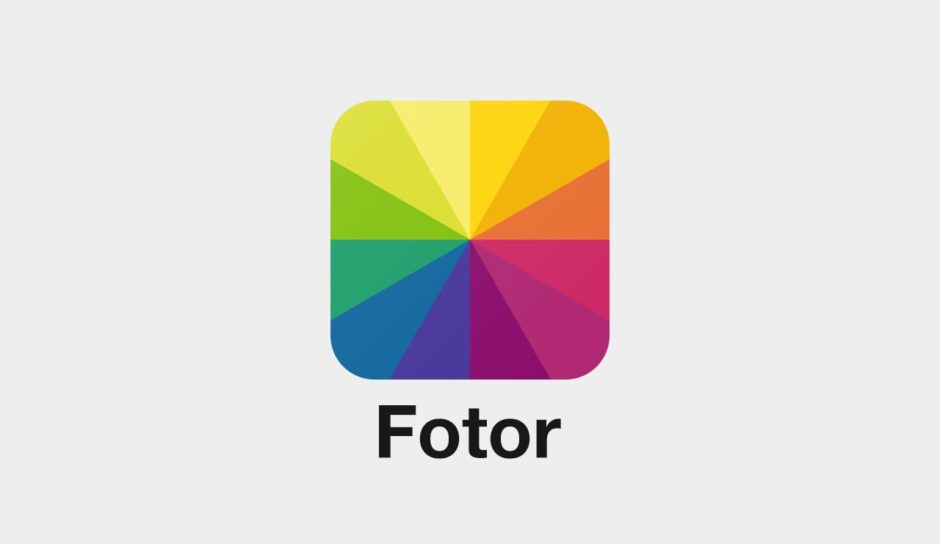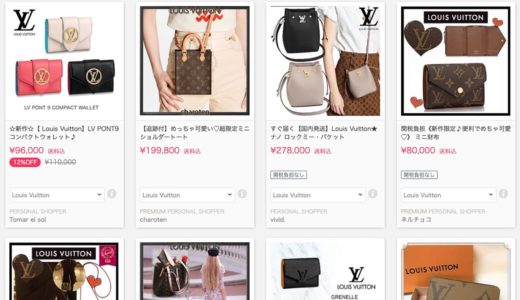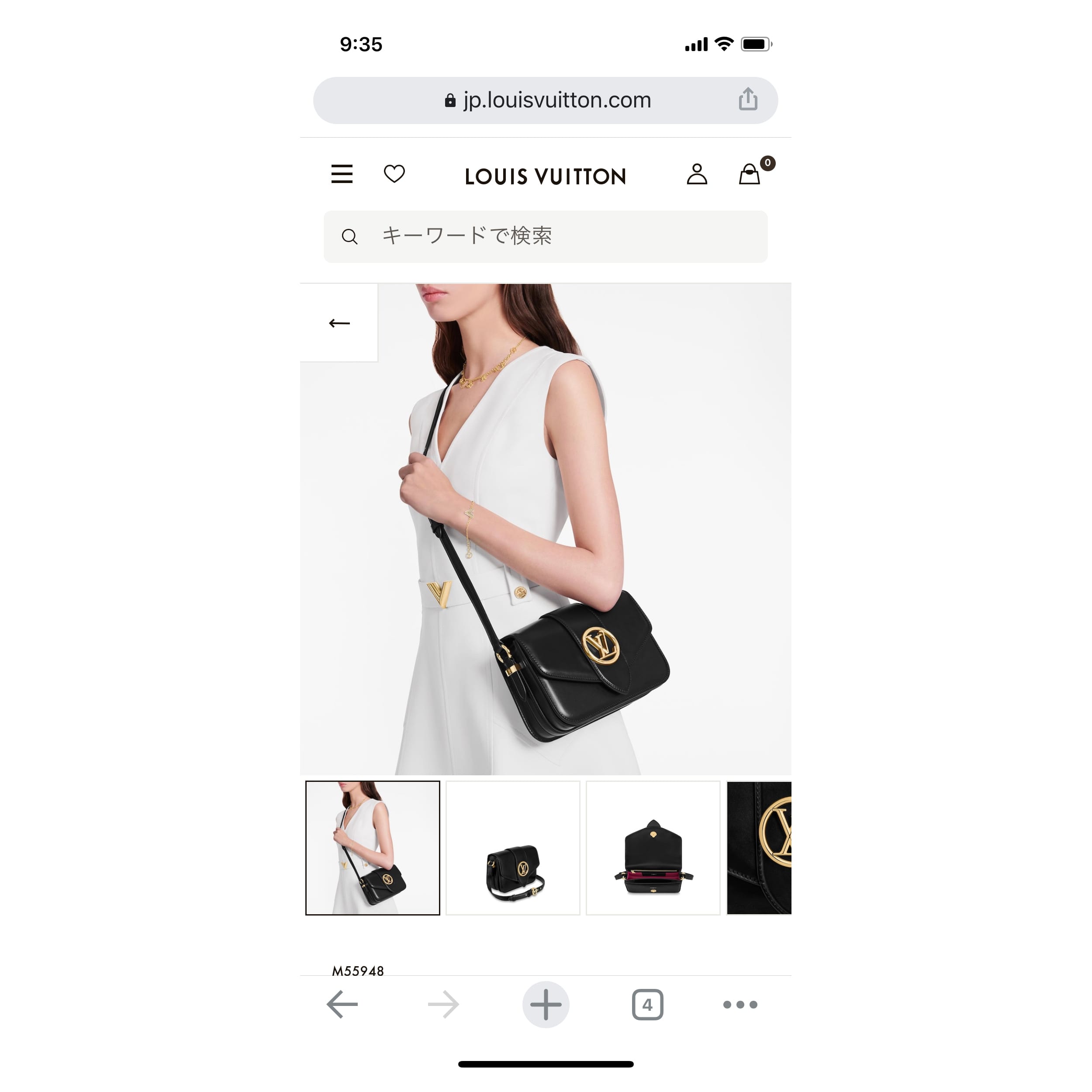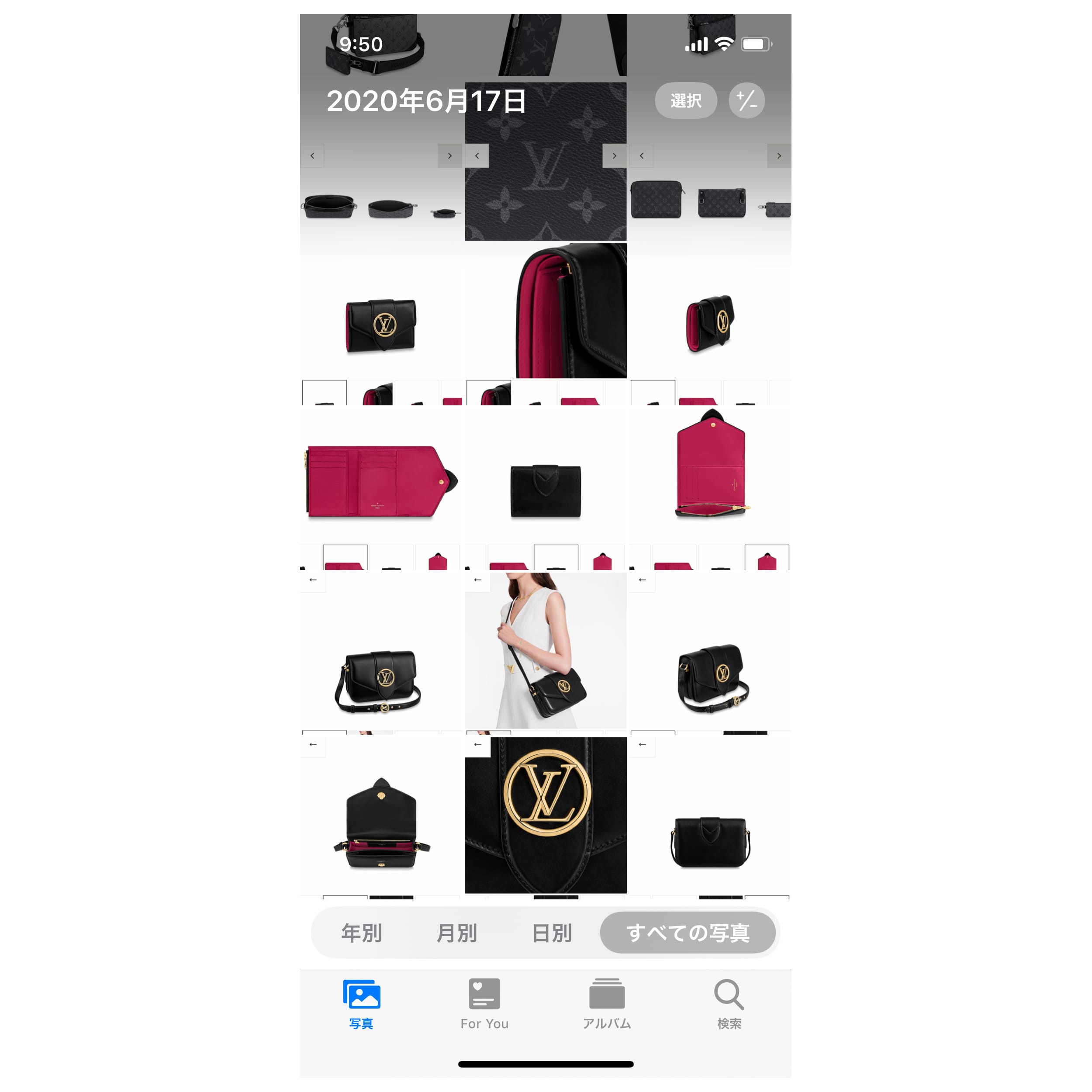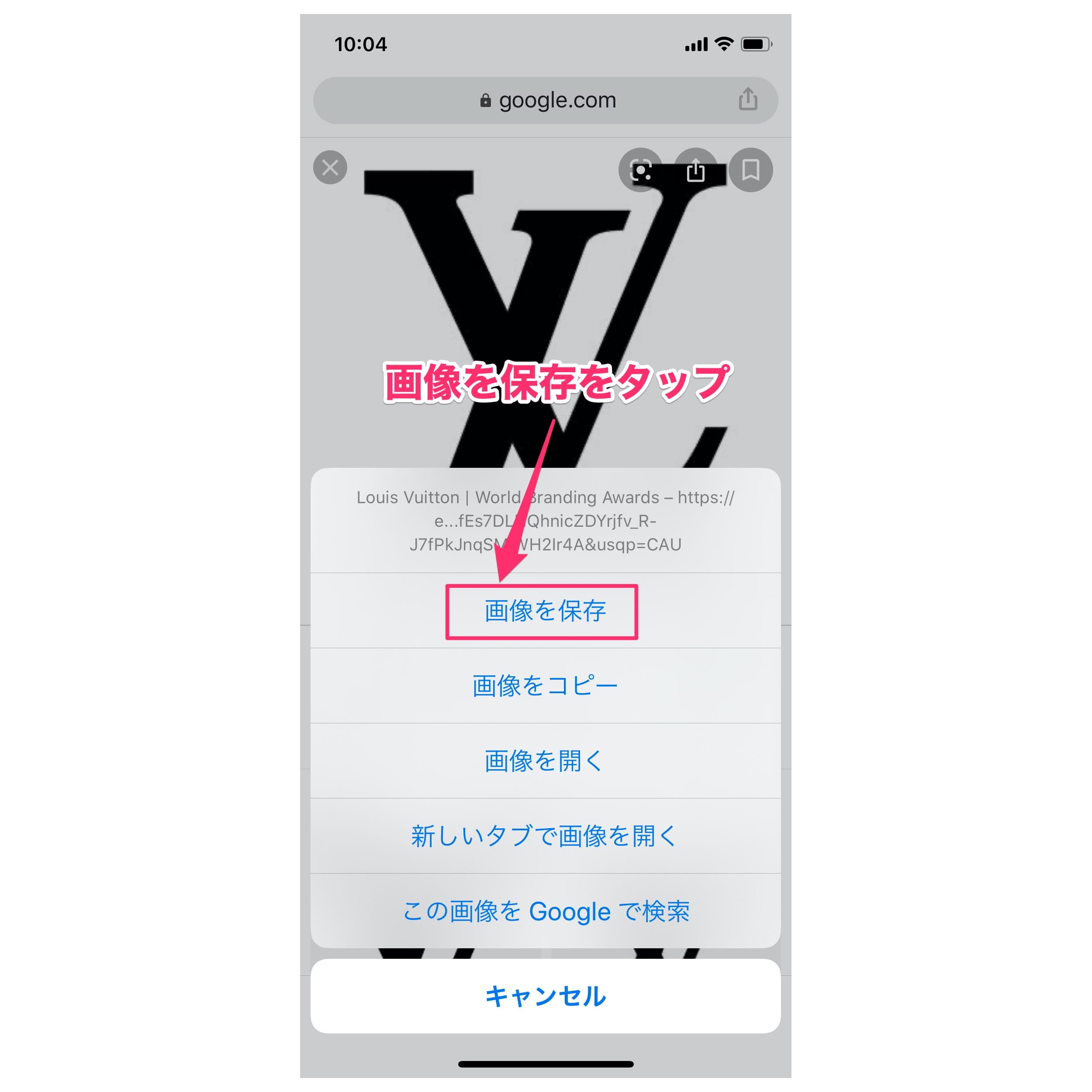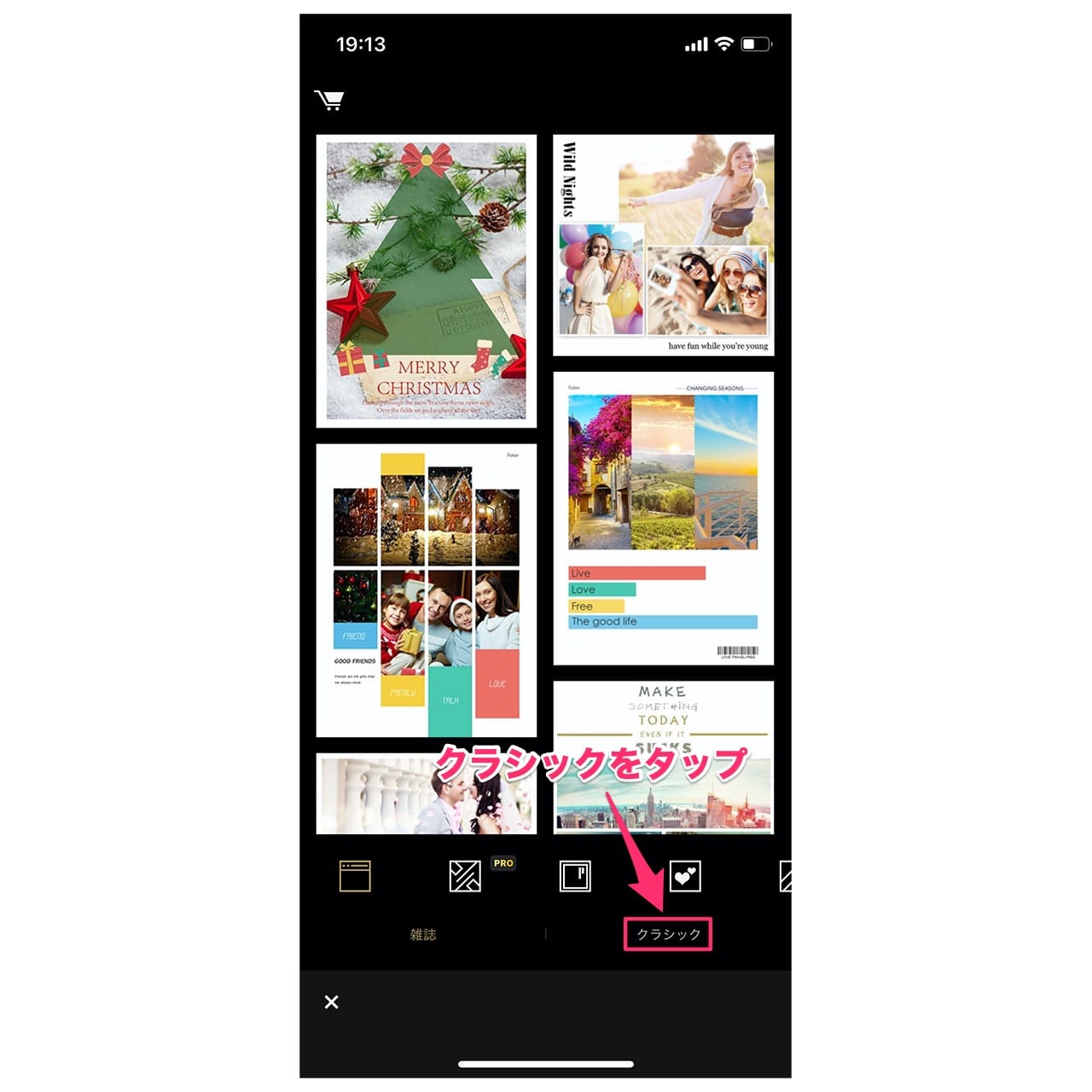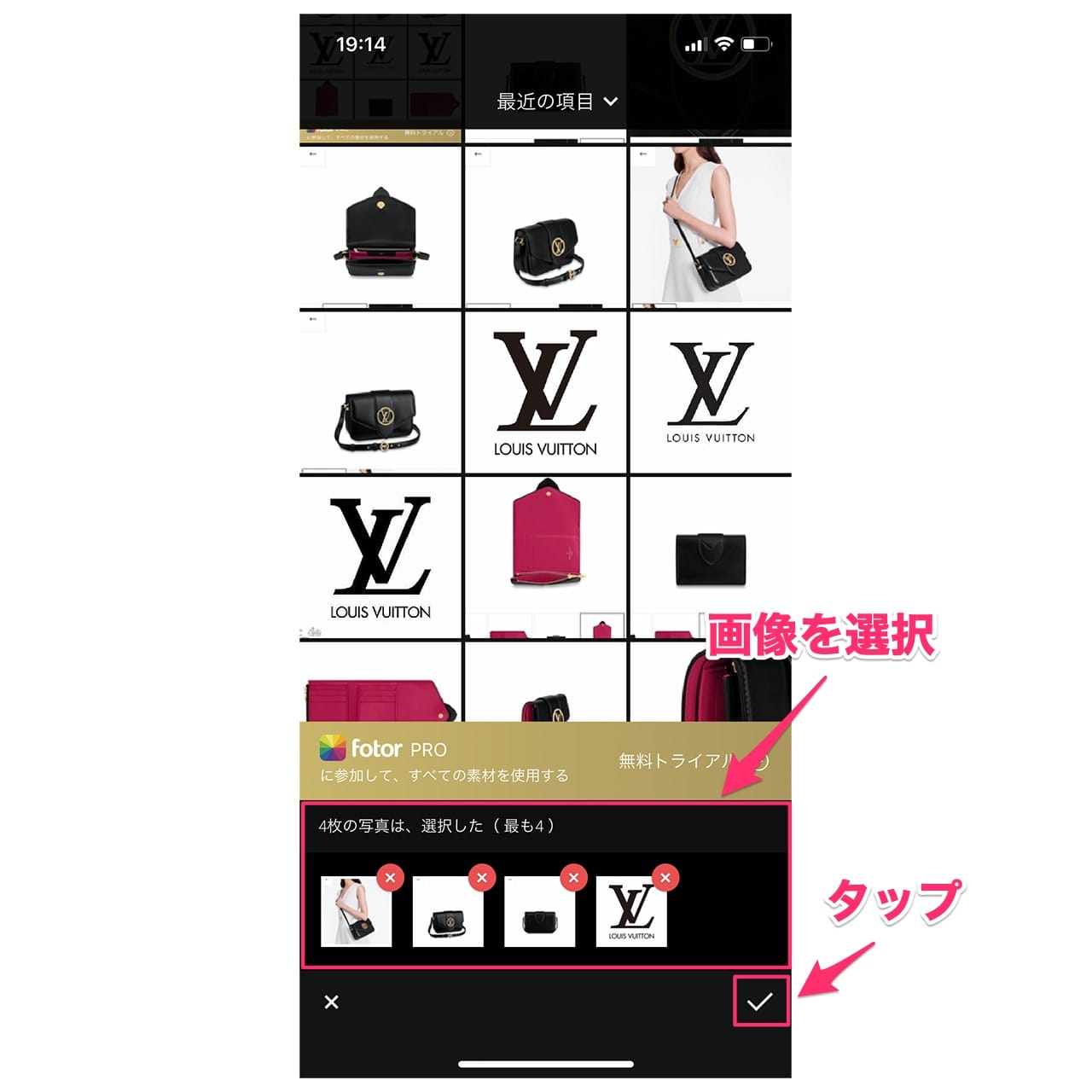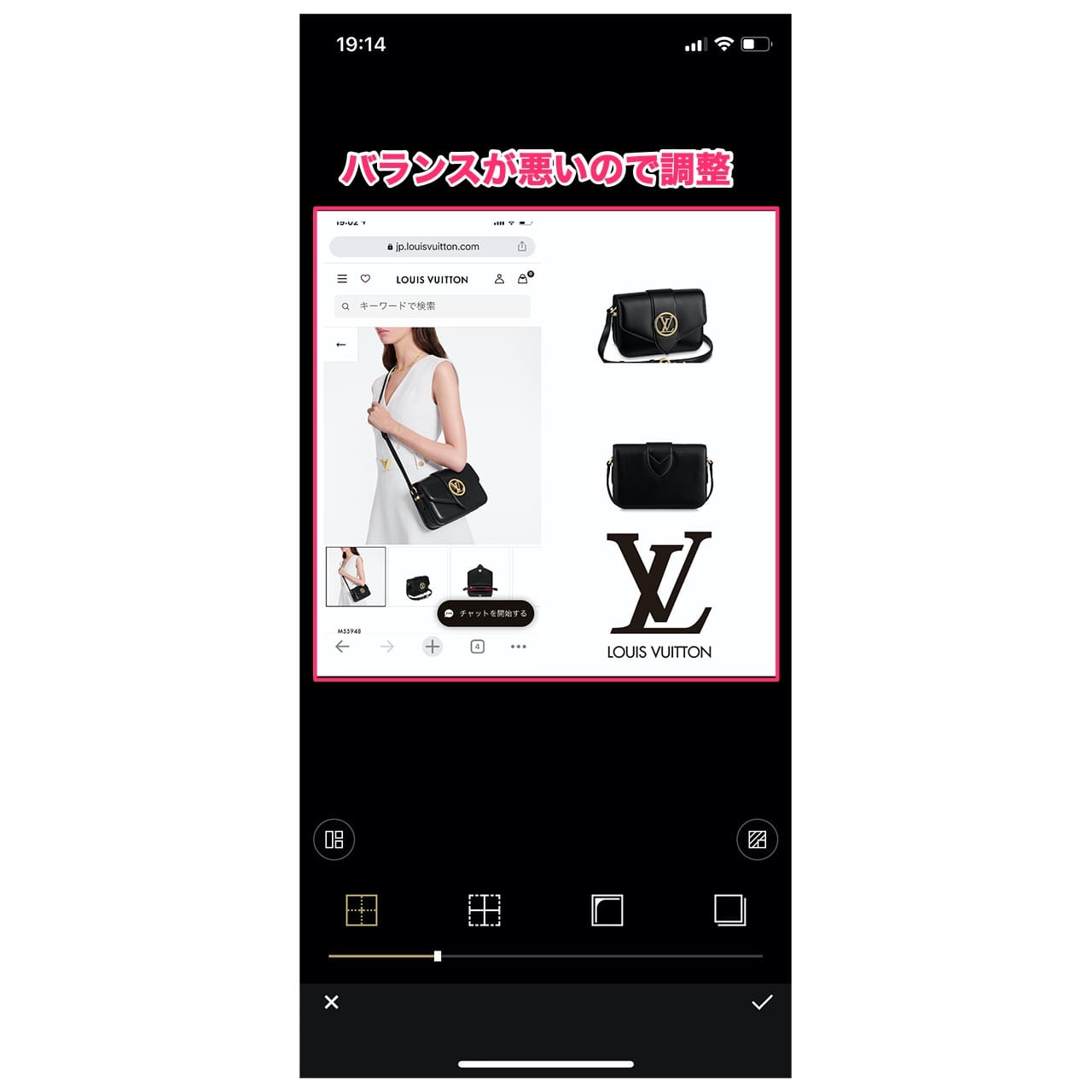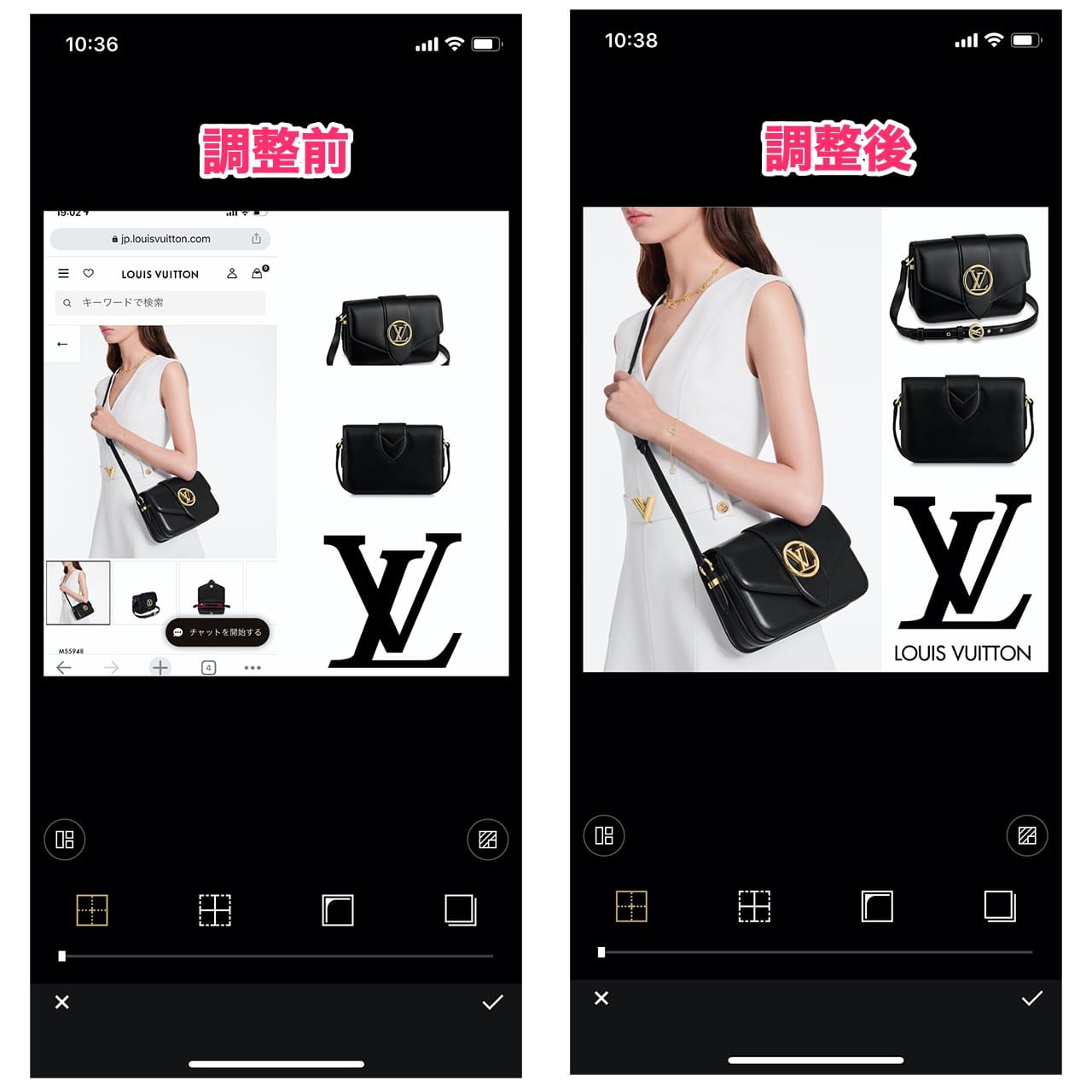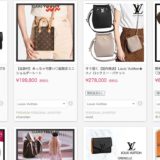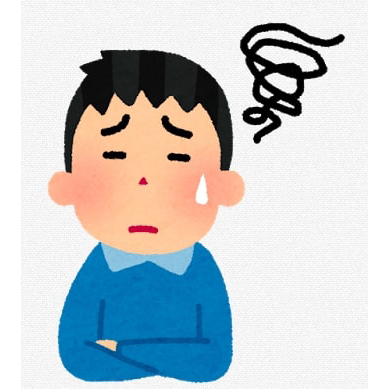
- BUYMAの画像加工ってスマホでもできるの?
- スマホで画像加工ができるアプリがあれば教えてほしい!
- 隙間時間にスマホを使って画像編集を進めたい!
こんな悩みを解決できる記事を書きました。
前回、こちらの記事で「出品画像を簡単に編集・加工できるアプリ」を紹介しました。
今回は、その中でも特にオススメしたい「Fotor」というアプリを使った画像作成の方法をお伝えします。
「Fotor」の魅力は何と言ってもスマホで使えること!
もちろんパソコン版もありますが、アプリの完成度がかなり高く、スマホでもサクサク画像を作ることができます!
BUYMA副業をしている方は、本業もあってなかなか時間を作るのが難しいと思います。
スマホで画像編集する方法を習得して、通勤電車の中やお昼休憩中にもガンガン作業を進めていただければと思います。
それでは、早速いってみましょう。
スマホで画像加工する手順①:画像を保存する
それでは、画像加工を始めていきましょう。
今回は、LOUIS VUITTON(ルイ・ヴィトン)の商品を例にして解説させていただきます。
完成イメージはこんな感じです。
商品画像をスクショで保存
まず、画像加工の前に画像の保存方法から解説します。
保存方法といっても簡単で、私の場合は、商品ページにアクセスして必要な画像をスクリーンショットで保存しています。
尚、こちらが今回例として使った商品のURLになります。
https://jp.louisvuitton.com/jpn-jp/products/lv-pont-9-other-leathers-nvprod2290051v
ロゴ画像も準備する
商品画像の保存が完了したら、ロゴ画像も準備しておきましょう。
今回は、「LOUIS VUITTON logo」というキーワードで検索しました。
英語で検索した方が、日本語で検索するより、沢山の画像がヒットします。
検索結果から使えそうなロゴ画像が見つかったら画像を長押しします。
すると以下のような画面になるので、「画像を保存」をタップします。
「画像を保存」をタップすると写真アプリにロゴ画像が保存されます。
周りに余白のあるロゴ画像を選ぶと、後から「Fotor」で編集する際に大きさの調整がしやすくなります。
スマホで画像加工する手順②:Fotorで画像を作成する
画像の準備が整ったところで、Fotorを使って画像を加工していきます。
Fotorをインストール
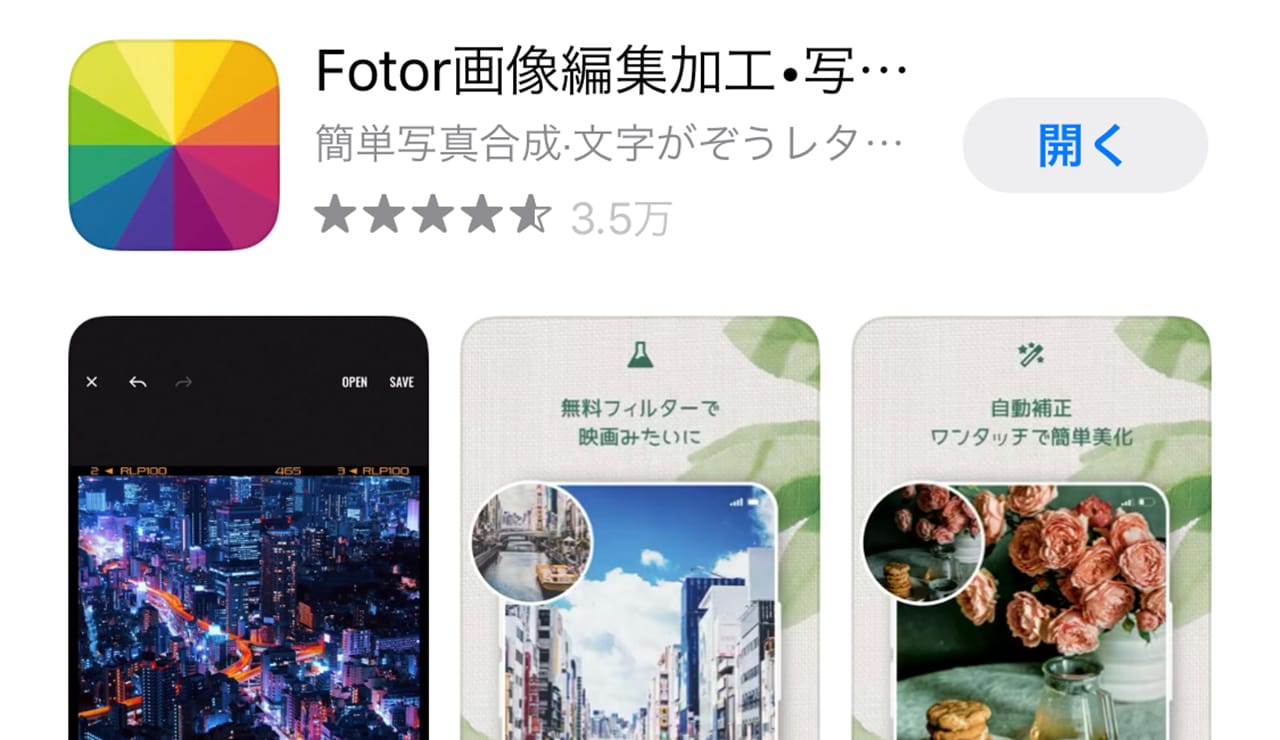
まずは、Fotorをスマホにインストールします。
・iOS版のダウンロードはこちら
・Android版のダウンロードはこちら
アプリ内課金はありますが、基本的に無料で使えます。
もちろん、今回は、すべて「課金なし」でできる方法をご紹介します。
Fotorの基本的な使い方
少し前置きが長くなりましたが、本題のFotorの使い方を解説していきます。
③好きなテンプレートをタップします
今回は以下のテンプレートを選択しました。
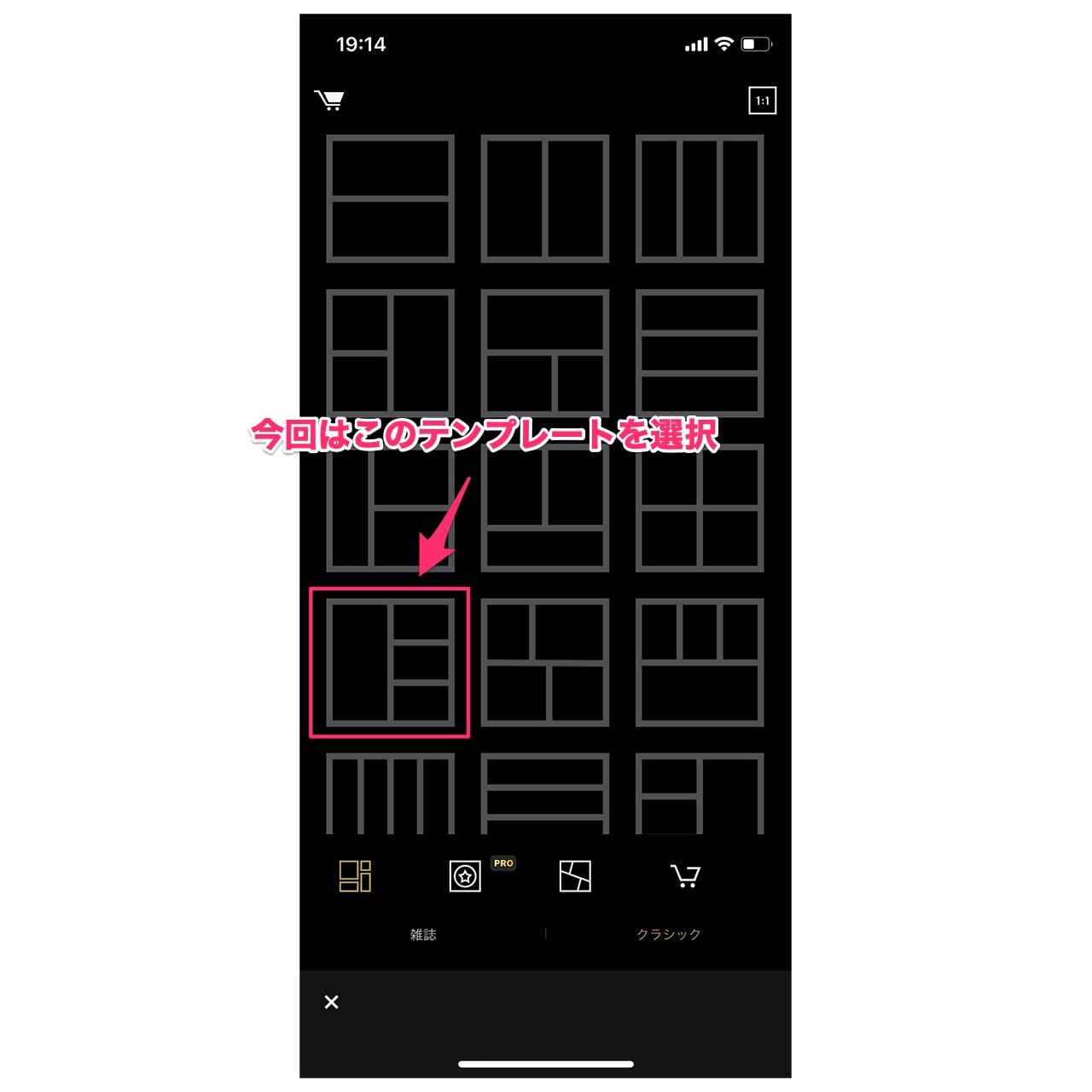
④画像を選択し右下のチェックマークをタップ
先ほど、スクショを撮った画像を選択します。
右下にロゴも入れたいので、ロゴ画像も選択します。
画像の選択が完了したら右下のチェックマークをタップします。
⑤画像が取り込まれる
このままだとバランスが悪いので調整していきます。
⑥枠線をなしにする
取り込んだままの状態だと枠線が入っているので、まずは枠線をなしにします。
画面左下のアイコンをタップしてスライダーを一番左に移動させます。
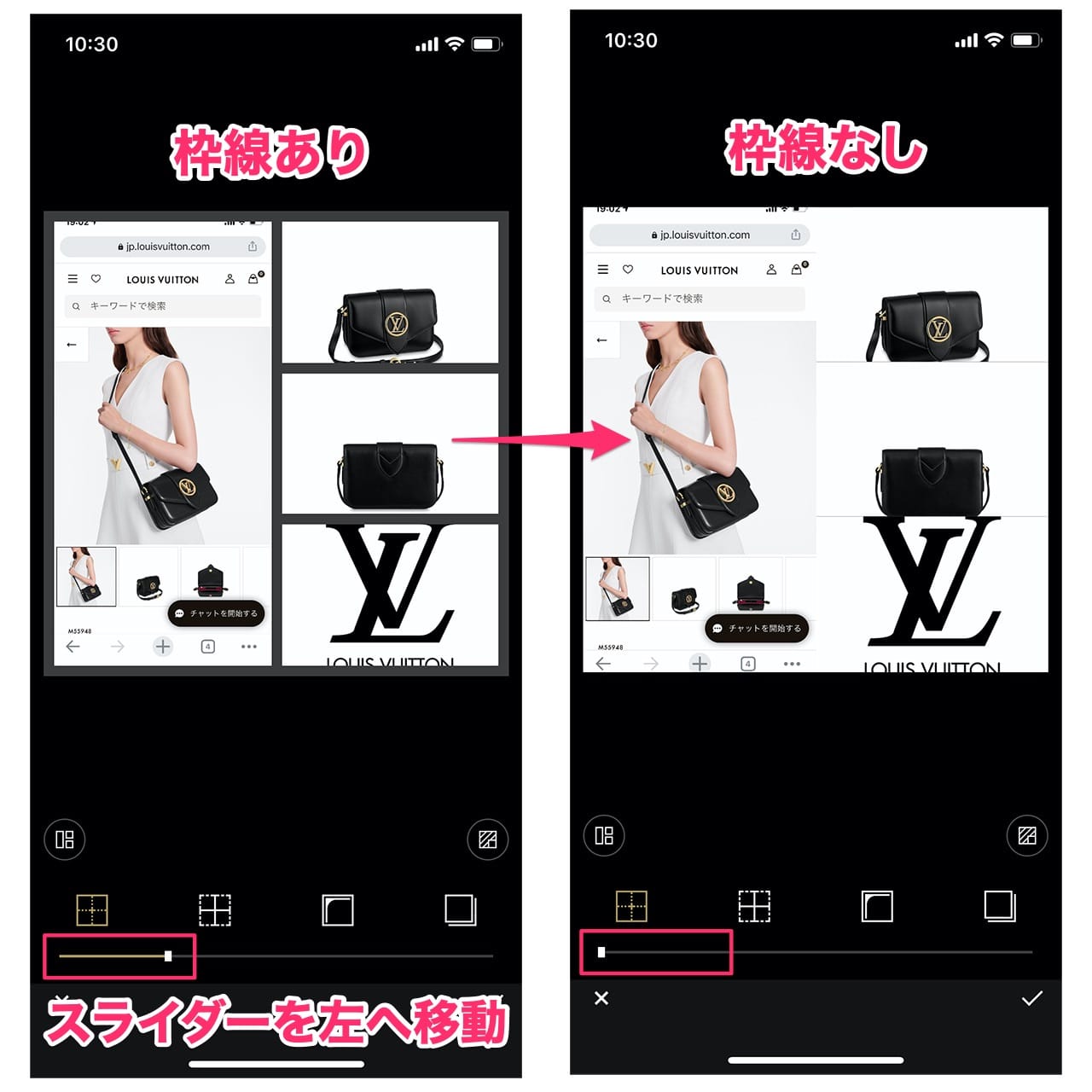
※枠線の位置をわかりやすくするため一旦背景を黒くしています。
⑦画像の大きさ・位置を調整します
画像は「ピンチイン / ピンチアウト」で大きさを調整することができます。
また、画像と画像の境界線も上下左右にズラすことができます。
バランスが整ったのでこちらで完成です。
画像を保存するときは、右下のチェックマークをタップします。
あとは、BUYMAのスマホアプリから画像をアップロードしてもいいですし、一旦パソコンに取り込んでからアップロードしてもOKです。
今回は、Fotorの基本的な使い方を解説させていただきましたが、他にも文字を入れたり、画像の角を丸くしたりいろいろなことができます。
使い方を研究してオリジナリティのある画像を作ってみてください!
まとめ
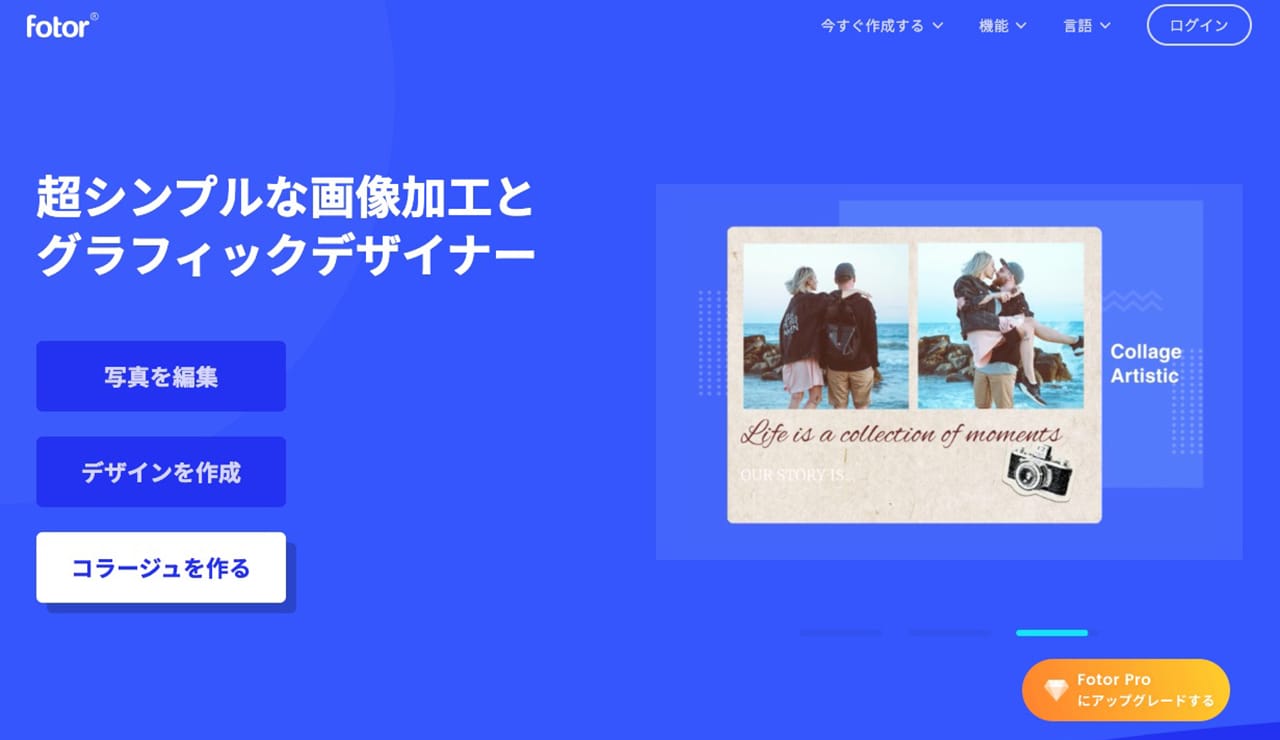
いかがだったでしょうか?
今回は「Fotor」というアプリを使ってスマホで手軽に出品画像を作成する方法をシェアさせていただきました。
Fotorの操作に慣れるまでは時間がかかってしまうかもしれませんが、慣れれば2〜3分くらいで1枚の画像を作ることができるようになります。
スマホで画像加工ができると、BUYMA活動が「いつでも」「どこでも」できるようになるので、是非、試してみてくださいね。
本日は以上になります!
最後までお読みいただきありがとうございました。